UG_6_各操作子类型适用加工类型详细全面介绍
UG6 教程第五章

插铣加工几何体
在插铣操作中对话框中,通过“指定部件部件”、 “指定毛坯”、“指定检查”、“指定切削区域”和 “指定修剪边界”来定义加工几何体,其具体设置和型 腔铣操作几何体的定义完全一样,如下图所示。 加工 几何
2 插铣加工切削参数
插铣操作中主要切削参数包括:一般切削参数、控 制点和插削层等参数。其中一般切削参数和型腔铣操作 中的参数设置类似。控制点设置用于定义预钻孔点和切 削区域起点;插削层用于定义切削的深度 。一般切削参 数主要包括如下几点: 1 切削模式:即是走刀模式。 2 向前步长:指刀具从一次插入运动到下一次插入运动时 向前的步长。 3 最大切削宽度:刀具切削时的最大加工宽度 4 传递方法:插铣支持的传递方法有安全平面和自动两种 。 5 退刀方式:通过指定“退刀距离”和“退刀角”来控制 退刀 。
插铣加工的创建
操作的建立骤
选择操作类型 1 选择操作子类型 2
选择操作所属程序组 3 选择操作所属几何组 4 选择操作所用刀具组 5 选择操作所属加工方法组 6 输入刀具路径名 7
插铣加工的创建
操作步骤 创建或选择刀具 选择几何体 选择控制点 确定分层加工方法及其参数 选择进刀/退刀方法及其参数 选择切削参数 常用选项——避让选项、进给速率、机床控制命令 刀具路径的显示(可选) 刀具路径的产生与模拟
2.1控制点 2.1控制点
控制点包括预钻点和切削区域起点,用于控制插铣 从何处开始切削。在“插铣”对话框中,单击“点”按 钮 ,弹出如下图所示“控制几何体”对话框,通过该 对话框对预钻点和切削区域起点进行设置。
2.2插铣层设置 2.2插铣层设置
在“插削”对话框中,单击“插削层”按钮 ,系 统弹出如下图中所示的“插削层”对话框,参数设置与 型腔铣中的“切削层”对话框类似。
ug6.0第2章UG NX6基本操作

•
2பைடு நூலகம்6.2 编辑对象显示
• 该选项用于编辑或修改特征对象的属性(包括颜色、线型、透明度等)。执 行“编辑”|“对象显示”命令,进入“类选择”对话框。利用“类选择”对话 框在视图工作区选取所需对象,单击“确定”按钮,进入“编辑对象显示” 对话框,如图2.58所示。
2.6.3 显示和隐藏对象
• 在创建较复杂的模型时,一般情况此模型包括多个特征对 象,容易造成大多数观察角度无法看到被遮挡的特征对象, 此时就需要将不操作的对象暂时隐藏起来,先对其遮挡的 对象进行特征操作。完成后,根据需要将隐藏的特征对象 又重新显示出来。下面将介绍常用的几种隐藏或显示操作 方法。
2.3.1 点构造器
• 该工具用于根据需要捕捉已有的点或创建新点。在UG的功能操作中,许多功 能都需要利用“点”对话框来定义点的位置。单击工具栏中的按钮或者执行 “插入”|“基准/点”|“点”命令,弹出“点”对话框,如图2.25所示。在不同 的情况下,“点”对话框的形式和所包含的内容可能会有所差别。
2.2.2 打开视图布局
• 执行“视图”|“局部”|“打开”命令,弹出“打开布局”对 话框,如图2.20所示。
2.2.3 更新视图布局
• 一般对模型修改后,需显示修改后的视图效果。此时常常 需要更新视图布局。用户只需执行“视图”|“局部”|“更新 显示”命令,系统将会自动进行更新操作。
2.2.4 替换视图
• 利用该选项,可根据用户需要替换视图布局中的任意视图。执行“视 图”|“局部”|“替换视图”命令,弹出“要替换的视图”对话框,如图 2.22所示。 • 该对话框列表框中列出了当前布局中各视图的名称,用户只需选择欲 替换视图的名称后,单击“确定”按钮,此处将弹出“替换视图用…” 对话框,如图2.23所示。在该对话框中指定需要的视图后,单击“确 定”按钮即可完成视图的替换操作。
UG加工工序子类型及其使用说明超详细解释
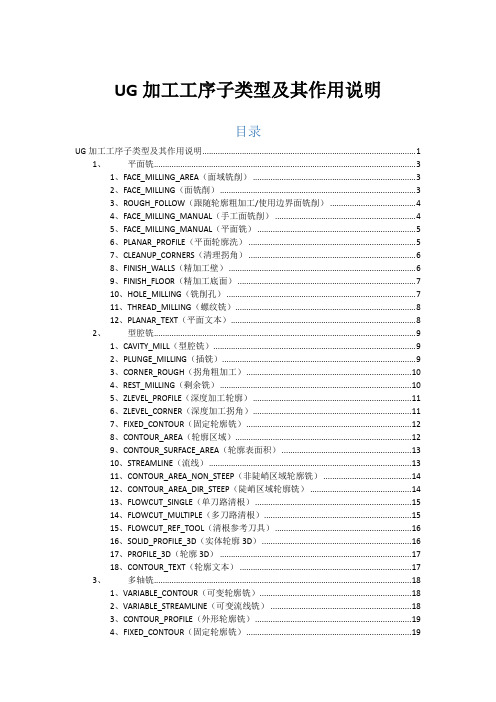
UG加工工序子类型及其作用说明目录UG加工工序子类型及其作用说明 (1)1、平面铣 (3)1、FACE_MILLING_AREA(面域铣削) (3)2、FACE_MILLING(面铣削) (3)3、ROUGH_FOLLOW(跟随轮廓粗加工/使用边界面铣削) (4)4、FACE_MILLING_MANUAL(手工面铣削) (4)5、FACE_MILLING_MANUAL(平面铣) (5)6、PLANAR_PROFILE(平面轮廓洗) (5)7、CLEANUP_CORNERS(清理拐角) (6)8、FINISH_WALLS(精加工壁) (6)9、FINISH_FLOOR(精加工底面) (7)10、HOLE_MILLING(铣削孔) (7)11、THREAD_MILLING(螺纹铣) (8)12、PLANAR_TEXT(平面文本) (8)2、型腔铣 (9)1、CAVITY_MILL(型腔铣) (9)2、PLUNGE_MILLING(插铣) (9)3、CORNER_ROUGH(拐角粗加工) (10)4、REST_MILLING(剩余铣) (10)5、ZLEVEL_PROFILE(深度加工轮廓) (11)6、ZLEVEL_CORNER(深度加工拐角) (11)7、FIXED_CONTOUR(固定轮廓铣) (12)8、CONTOUR_AREA(轮廓区域) (12)9、CONTOUR_SURFACE_AREA(轮廓表面积) (13)10、STREAMLINE(流线) (13)11、CONTOUR_AREA_NON_STEEP(非陡峭区域轮廓铣) (14)12、CONTOUR_AREA_DIR_STEEP(陡峭区域轮廓铣) (14)13、FLOWCUT_SINGLE(单刀路清根) (15)14、FLOWCUT_MULTIPLE(多刀路清根) (15)15、FLOWCUT_REF_TOOL(清根参考刀具) (16)16、SOLID_PROFILE_3D(实体轮廓3D) (16)17、PROFILE_3D(轮廓3D) (17)18、CONTOUR_TEXT(轮廓文本) (17)3、多轴铣 (18)1、VARIABLE_CONTOUR(可变轮廓铣) (18)2、VARIABLE_STREAMLINE(可变流线铣) (18)3、CONTOUR_PROFILE(外形轮廓铣) (19)4、FIXED_CONTOUR(固定轮廓铣) (19)5、ZLEVEL_5AXIS(深度加工5轴) (20)6、SEQUENTIAL_MILL(顺序铣) (20)7、GENERIC_MOTION(一般运动) (21)4、叶片铣 (21)1、MULTI_BLADE_ROUGH(多叶片粗加工) (21)2、HUB_FINISH(轮毂精加工) (22)3、BLADE_FINISH(叶片精加工) (22)4、BLEND_FINISH(圆角精加工) (23)5、钻孔 (23)1、SPOT_FACING(孔加工) (23)2、SPOT_DRILLING(定心钻) (24)3、DRILLING(钻) (24)4、PECK_DRILLING(啄钻) (25)5、BREAKCHIP_DRILLING(断屑钻) (25)6、BORING(镗孔) (26)7、REAMING(铰) (26)8、COUNTERBORING(沉头孔加工) (27)9、COUNTERSINKING(钻埋头空) (27)10、TAPPING(出屑) (28)11、HOLE_MILLING(铣削孔) (28)12、THREAD_MILLING(螺纹铣) (29)6、手工钻孔 (29)7、车削加工 (30)1、CENTERLINE_SPOTDRILL(中心线点钻) (30)2、CENTERLINE_DRILLING(中心线钻孔) (30)3、CENTERLINE_PECKDRILL(中心线啄钻) (31)4、CENTERLINE_BREAKCHIP(中心线断屑) (31)5、CENTERLINE_REAMING(中心线铰刀) (32)6、CENTERLINE_TAPPING(中心线攻丝) (32)7、FACING(面加工) (33)8、ROUGH_TURN_OD(外侧粗车) (33)9、ROUGH_BACK_TURN(退刀粗车) (34)10、ROUGH_BORE_ID(内侧精镗) (34)11、ROUGH_BACK_BORE(退刀粗镗) (35)12、FINISH_TURN_OD(外侧精车) (35)13、FINISH_BORE_ID(内侧精镗) (36)14、FINISH_BACK_BORE(退刀精镗) (36)15、TEACH_MODE(示教模式) (37)16、GROOVE_OD(外侧开槽) (37)17、GROOVE_ID(内侧开槽) (38)18、GROOVE_FACE(在面上开槽) (38)19、THREAD_OD(外侧螺纹加工) (39)20、THREAD_ID(内侧螺纹加工) (40)21、PARTOFF(部件切除/关闭) (41)1、平面铣1、FACE_MILLING_AREA(面域铣削)2、FACE_MILLING(面铣削)3、ROUGH_FOLLOW(跟随轮廓粗加工/使用边界面铣削)4、FACE_MILLING_MANUAL(手工面铣削)5、FACE_MILLING_MANUAL(平面铣)6、PLANAR_PROFILE(平面轮廓洗)7、CLEANUP_CORNERS(清理拐角)8、FINISH_WALLS(精加工壁)9、FINISH_FLOOR(精加工底面)10、HOLE_MILLING(铣削孔)11、THREAD_MILLING(螺纹铣)12、PLANAR_TEXT(平面文本)2、型腔铣1、CAVITY_MILL(型腔铣)2、PLUNGE_MILLING(插铣)3、CORNER_ROUGH(拐角粗加工)4、REST_MILLING(剩余铣)5、ZLEVEL_PROFILE(深度加工轮廓)6、ZLEVEL_CORNER(深度加工拐角)7、FIXED_CONTOUR(固定轮廓铣)8、CONTOUR_AREA(轮廓区域)9、CONTOUR_SURFACE_AREA(轮廓表面积)10、STREAMLINE(流线)11、CONTOUR_AREA_NON_STEEP(非陡峭区域轮廓铣)12、CONTOUR_AREA_DIR_STEEP(陡峭区域轮廓铣)13、FLOWCUT_SINGLE(单刀路清根)14、FLOWCUT_MULTIPLE(多刀路清根)15、FLOWCUT_REF_TOOL(清根参考刀具)16、SOLID_PROFILE_3D(实体轮廓3D)17、PROFILE_3D(轮廓3D)18、CONTOUR_TEXT(轮廓文本)3、多轴铣1、VARIABLE_CONTOUR(可变轮廓铣)2、VARIABLE_STREAMLINE(可变流线铣)3、CONTOUR_PROFILE(外形轮廓铣)4、FIXED_CONTOUR(固定轮廓铣)5、ZLEVEL_5AXIS(深度加工5轴)6、SEQUENTIAL_MILL(顺序铣)7、GENERIC_MOTION(一般运动)4、叶片铣1、MULTI_BLADE_ROUGH(多叶片粗加工)3、BLADE_FINISH(叶片精加工)5、钻孔1、SPOT_FACING(孔加工)3、DRILLING(钻)5、BREAKCHIP_DRILLING(断屑钻)6、BORING(镗孔)7、REAMING(铰)8、COUNTERBORING(沉头孔加工)9、COUNTERSINKING(钻埋头空)10、TAPPING(出屑)11、HOLE_MILLING(铣削孔)12、THREAD_MILLING(螺纹铣)6、手工钻孔7、车削加工1、CENTERLINE_SPOTDRILL(中心线点钻)2、CENTERLINE_DRILLING(中心线钻孔)4、CENTERLINE_BREAKCHIP(中心线断屑)6、CENTERLINE_TAPPING(中心线攻丝)7、FACING(面加工)8、ROUGH_TURN_OD(外侧粗车)10、ROUGH_BORE_ID(内侧精镗)12、FINISH_TURN_OD(外侧精车)13、FINISH_BORE_ID(内侧精镗)14、FINISH_BACK_BORE(退刀精镗)15、TEACH_MODE(示教模式)16、GROOVE_OD(外侧开槽)17、GROOVE_ID(内侧开槽)18、GROOVE_FACE(在面上开槽)21、PARTOFF(部件切除/关闭)。
UG6.0,很详细的数控加工编程

UG6.0,很详细的数控加工编程
点击工具栏的:开始加工,进入CAM编辑界面。
先点击:程序顺序视图,再点击:创建程序,建立一个程序Program1。
点击:几何视图,建立工件坐标系,向+Z轴移38mm.
指定部件:
指定毛坯:
创建操作:选择mill-contour 剩余铣加工方式。
创建三把刀具:直径分别为10mm立铣刀,8mm立铣刀,4mm 球刀。
设置刀具参数:
1.用剩余铣进行粗加工
选择直径为10mm的平刀,步距为10mm*75%,每刀深度为:2.5mm, 主轴转速为:3500r/min,进给率为:800mmpm.
2.用剩余铣时行半精加工
选择直径为8mm的平刀,步距为8mm*30%,每刀深度为:1mm, 主轴转速为:3500r/min,进给率为:1000mmpm.
用固定轴轮廓铣来精加工:为了提高工件的表面质量,本次加工分四步。
参数为:选择直径为4mm的平刀,步距为4mm*5%,切削模式:往复;切削方向:顺铣;
主轴转速为:3500r/min,进给率为:1000mmpm.
①:先选择顶面及圆柱面进行加工。
切削角:自动
②:选择一个叶片进行加工,其中,切削角为120度。
③:选择第二个叶片进行加工,其中切削角为90度。
④:选择最后一个叶片进行加工,其中切削角为20度。
到这里,加工就完成了,效果如下图。
UG加工各参数详解
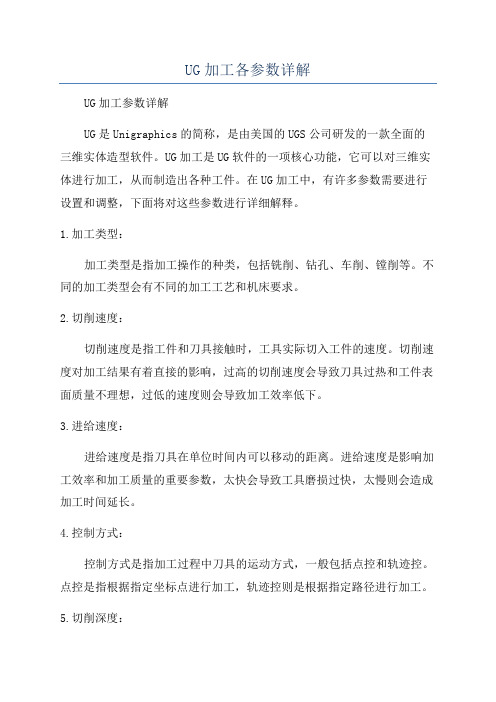
UG加工各参数详解UG加工参数详解UG是Unigraphics的简称,是由美国的UGS公司研发的一款全面的三维实体造型软件。
UG加工是UG软件的一项核心功能,它可以对三维实体进行加工,从而制造出各种工件。
在UG加工中,有许多参数需要进行设置和调整,下面将对这些参数进行详细解释。
1.加工类型:加工类型是指加工操作的种类,包括铣削、钻孔、车削、镗削等。
不同的加工类型会有不同的加工工艺和机床要求。
2.切削速度:切削速度是指工件和刀具接触时,工具实际切入工件的速度。
切削速度对加工结果有着直接的影响,过高的切削速度会导致刀具过热和工件表面质量不理想,过低的速度则会导致加工效率低下。
3.进给速度:进给速度是指刀具在单位时间内可以移动的距离。
进给速度是影响加工效率和加工质量的重要参数,太快会导致工具磨损过快,太慢则会造成加工时间延长。
4.控制方式:控制方式是指加工过程中刀具的运动方式,一般包括点控和轨迹控。
点控是指根据指定坐标点进行加工,轨迹控则是根据指定路径进行加工。
5.切削深度:切削深度是指每次切削过程中刀具与工件之间的距离。
切削深度的设置需要根据工件的材料和形状进行调整,过大的切削深度会导致刀具过载,过小则会影响加工效率。
6.刀具半径补偿:刀具半径补偿是指在加工过程中对刀具半径进行调整,以保证加工结果的准确度。
刀具半径越大,补偿值就越大。
7.刀具选型:刀具选型是根据加工类型和工件材料选择合适的刀具。
不同的刀具有不同的加工特点和适用范围,选择合适的刀具对加工质量和效率有重要影响。
8.加工路径:加工路径是指刀具在加工过程中的运动轨迹。
合理的加工路径可以最大程度地减小加工时间和刀具磨损,提高加工效率。
9.刀具刃数:刀具刃数是指刀具刀边的数量,不同的刀具刃数适用于不同的加工类型和工件材料。
刀具刃数越多,加工效率和质量越高。
10.刀具进给速率:刀具进给速率是指刀具在加工过程中的进给速度。
刀具进给速率的调整需要根据加工精度和加工表面的要求进行合理设定。
UG数控加工讲义(6——孔加工)
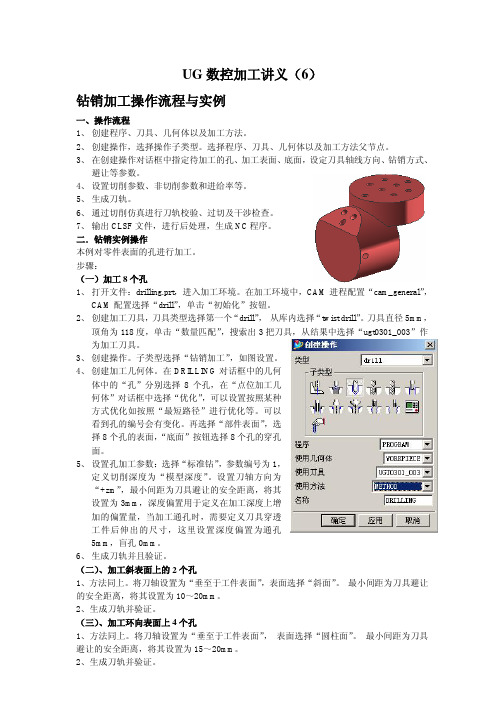
UG数控加工讲义(6)钻销加工操作流程与实例一、操作流程1、创建程序、刀具、几何体以及加工方法。
2、创建操作,选择操作子类型。
选择程序、刀具、几何体以及加工方法父节点。
3、在创建操作对话框中指定待加工的孔、加工表面、底面,设定刀具轴线方向、钻销方式、避让等参数。
4、设置切削参数、非切削参数和进给率等。
5、生成刀轨。
6、通过切削仿真进行刀轨校验、过切及干涉检查。
7、输出CLSF文件,进行后处理,生成NC程序。
二.钻销实例操作本例对零件表面的孔进行加工。
步骤:(一)加工8个孔1、打开文件:drilling.prt,进入加工环境。
在加工环境中,CAM进程配置“cam_general”,CAM配置选择“drill”,单击“初始化”按钮。
2、创建加工刀具,刀具类型选择第一个“drill”,从库内选择“twist drill”。
刀具直径5mm,顶角为118度,单击“数量匹配”,搜索出3把刀具,从结果中选择“ugt0301_003”作为加工刀具。
3、创建操作。
子类型选择“钻销加工”,如图设置。
4、创建加工几何体。
在DRILLING对话框中的几何体中的“孔”分别选择8个孔,在“点位加工几何体”对话框中选择“优化”,可以设置按照某种方式优化如按照“最短路径”进行优化等。
可以看到孔的编号会有变化。
再选择“部件表面”,选择8个孔的表面,“底面”按钮选择8个孔的穿孔面。
5、设置孔加工参数:选择“标准钻”,参数编号为1,定义切削深度为“模型深度”。
设置刀轴方向为“+zm”,最小间距为刀具避让的安全距离,将其设置为3mm,深度偏置用于定义在加工深度上增加的偏置量,当加工通孔时,需要定义刀具穿透工件后伸出的尺寸,这里设置深度偏置为通孔5mm,盲孔0mm。
6、生成刀轨并且验证。
(二)、加工斜表面上的2个孔1、方法同上。
将刀轴设置为“垂至于工件表面”,表面选择“斜面”。
最小间距为刀具避让的安全距离,将其设置为10~20mm。
2、生成刀轨并验证。
ug6加工完全教程
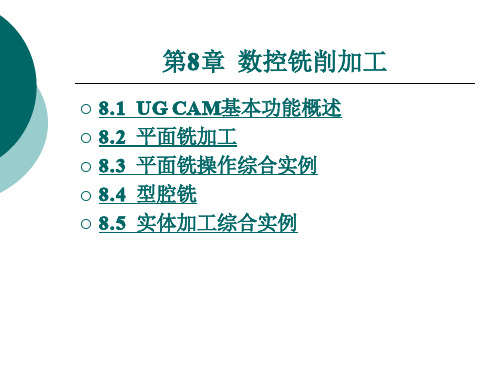
¡ ¡ ¡
上一页 下一页 返回
8.1 UG CAM基本功能概述
¡
¡ ¡ ¡ ¡ ¡
(2)根据加工类型,在“类型”下拉列表中选择合适的模板零 件;根据要创建的加工对象的类型,在“子类型”区域中选择 几何模板。 (3)在“几何体”下拉列表框中选择几何父组。 (4)在“名称”文本框中输入新建几何组的名称,如果不指定 新的名称,系统则使用默认名称。 (5)单击【确定】按钮或【应用】按钮。 注意:系统根据所选几何模板类型,弹出相应的对话框,供 用户进行几何对象的具体定义。 新建几何组的名称可在操作导航器中修改,对于已建立的几 何体组也可以通过操作导航器的相应指令进行编辑和修改。
上一页 下一页 返回
8.1 UG CAM基本功能概述
¡
¡
8.1.2 创建程序组
程序组用于排列各加工操作在程序中的次序。例如,一个复 杂零件如果需要在不同机床上完成表面加工,则应将在同一 机床上加工的操作组合成程序组,以便刀具路径的输出。合 理地安排程序组,可以在一次后置处理中按程序组的顺序输 出多个操作。创建程序组的一般步骤如下。 (1)单击“创建程序组”图标 或者单击【插入】/【程 序】选项,系统将弹出如图8.1-12所示的“创建程序”对话 框。
¡
¡
8.1.3 创建刀具组
在数控铣削加工中,所用到的铣刀类型主要有立铣刀、面铣 刀、T型键槽铣刀和鼓形铣刀等。
上一页 下一页 返回
8.1 UG CAM基本功能概述
¡ ¡ ¡ ¡
¡
1.创建刀具 创建刀具组的一般步骤如下。 (1)单击“创建刀具”图标 或单击【插入】/【刀具】选 项,弹出“创建刀具组”对话框,如图8.1-13所示。 (2)选择刀具类型:在UG数控编程中常用的铣刀刀具中包 含的类型很多,有立铣刀、面铣刀、T形铣刀、鼓形铣刀、 螺纹铣刀等。输入刀具名称,单击【应用】按钮。 (3)设定铣刀的参数:在UG NX6中根据所选择刀具子类型 的不同,可用5参数、7参数和10参数定义各种不同形状的刀 具。其中5参数类型铣刀是数控编程中最为常用的一种刀具, 如图8.1-13所示为“铣刀-5参数”设置对话框,通过参数设 定,可分别定义出各种形状之刀具。完成参数的输入后,单 击【确定】按钮完成。
加工中心UG子类型详解

(表面区域铣)
适用于在实体模型上使用“切削区域”,“壁几何体”等几何体类型进行精加工和半精加工
(面铣削)
适用于在实体模型上使用“面边界”等几何体进行的精加工和半精加工
(手工面铣)
可以代替使用某一种可选择,预定义的切削模式
(平面铣)
平面加工的基本操作,适用于使用各种切削模式进行平面类工件的粗加工和精加工
(多路径清根)
用于对零件根部刀具未加工的部分进行铣削加工,多路径
(参考刀具清根)
用于对零件根部刀具未加工的部分进行铣削加工,以参考刀具作为参照来生成清根刀具路径
(实体轮廓——3D)
与参考刀具清根相同,只是平稳进刀,退刀和移刀。用于高速加工。
(光顺清根)
特殊三维轮廓铣。常用于修边
(刻字加工)
切削文字,用于三维雕刻
(精铣侧壁)
适用于使用“轮廓加工”切削模式精加工侧壁轮廓,默认情况下,自动在底面平面留下余量
(精铣底面)
适用于使用“轮廓加工”切削模式精加工平面,默认情况下,自动在侧壁留下余量
(螺纹铣)
适用于在余留孔内铣削螺纹
轮廓铣
(型腔铣)
该铣削类型为腔体类零件加工的基本操作,可使用所有切削模式来切除由毛胚几何体,IPW和部件几何体所构成的材料量
(插铣)
该切削类型适用于使用插铣模式机械粗加工
(轮廓粗加工)
清除以前刀具在拐角或圆角过度处而无法加工的余留才料
(剩余铣)
适用于加工以前刀具切削后残留的材料
(深度加工轮廓)
适用于使用轮廓加工模式精加工工件的外形
(深度加工拐角)
适用于使用轮廓加工模式精加工或过渡圆角部位无法加工的区域
(固定轴铣)
用于各种驱动方法,空间范围和切削模式对部件和切削区域进行轮廓铣。刀轴是+ZM
ug各种操作适合哪种加工范围
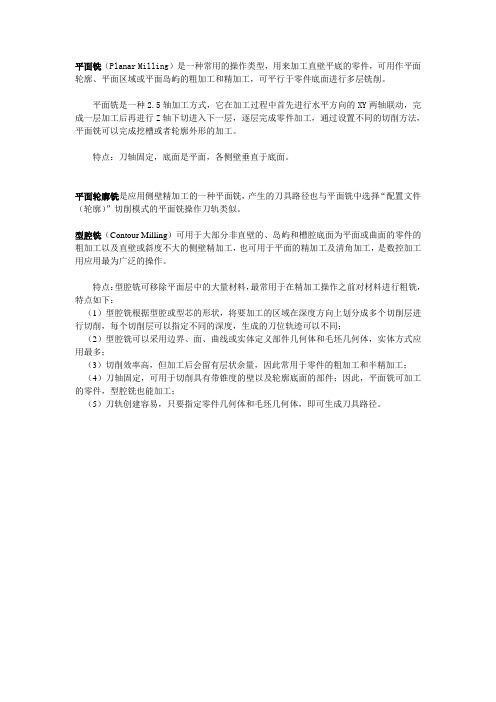
平面铣(Planar Milling)是一种常用的操作类型,用来加工直壁平底的零件,可用作平面轮廓、平面区域或平面岛屿的粗加工和精加工,可平行于零件底面进行多层铣削。
平面铣是一种2.5轴加工方式,它在加工过程中首先进行水平方向的XY两轴联动,完成一层加工后再进行Z轴下切进入下一层,逐层完成零件加工,通过设置不同的切削方法,平面铣可以完成挖槽或者轮廓外形的加工。
特点:刀轴固定,底面是平面,各侧壁垂直于底面。
平面轮廓铣是应用侧壁精加工的一种平面铣,产生的刀具路径也与平面铣中选择“配置文件(轮廓)”切削模式的平面铣操作刀轨类似。
型腔铣(Contour Milling)可用于大部分非直壁的、岛屿和槽腔底面为平面或曲面的零件的粗加工以及直壁或斜度不大的侧壁精加工,也可用于平面的精加工及清角加工,是数控加工用应用最为广泛的操作。
特点:型腔铣可移除平面层中的大量材料,最常用于在精加工操作之前对材料进行粗铣,特点如下:
(1)型腔铣根据型腔或型芯的形状,将要加工的区域在深度方向上划分成多个切削层进行切削,每个切削层可以指定不同的深度,生成的刀位轨迹可以不同;
(2)型腔铣可以采用边界、面、曲线或实体定义部件几何体和毛坯几何体,实体方式应用最多;
(3)切削效率高,但加工后会留有层状余量,因此常用于零件的粗加工和半精加工;(4)刀轴固定,可用于切削具有带锥度的壁以及轮廓底面的部件;因此,平面铣可加工的零件,型腔铣也能加工;
(5)刀轨创建容易,只要指定零件几何体和毛坯几何体,即可生成刀具路径。
UG6.0建模编程以及加工概述

一、建模1.同步建模替换面:把一组面替换为另一组面。
把中间的长条面替换为和凹下去的面相同的深度。
删除面:从实体中删除一个面或者一组面,并调整其他面进行调整。
把中间长条面中的坑去除。
删除以后会自动补成适应的面。
比方说数控加工的时候,有些小孔不可能加工到或者很难加工到,所以在做刀路的时候可以先把这些孔通过同步建模中的删除面先去掉,如图:2.类选择需要隐藏某些对象的时候,按Ctrl+B弹出类选择对话框。
二、安全平面设置编程中设置安全平面常在避让选项中设置,这样每个操作都要设安全平面比较繁琐。
其实在坐标系中设置安全平面就可以了,这样坐标系下所有的操作的安全平面只设置一次就可以了,提高编程的效率。
三、加工综述1.变换中的绕直线旋转对话框中距离/角度分割、非关联副本数???2.型芯电极加工模具型芯成型手机外壳的内表面,整体需要一定的表面粗糙度外观,用于外壳的美观和防滑。
要使型芯表面获得美观防滑的外观可使用化学腐蚀或电火花放电腐蚀等方法,电火花腐蚀是应用最为广泛的加工方法,所以必须先使用数控加工加工出电极零件,再将电极安装在电火花机床上才能对模具型芯进行放电加工。
刀具直径参数设置为11.6mm,实际所使用的加工刀具直径为12mm,是为了在加工过程之中将电极多加工出0.2mm的火花位,以满足电火花放电加工时的工艺要求。
3.修剪边界加工的时候有些地方加工的深浅不一样,可是切屑层设的超过了界限,这时就可以通过修剪边界来选择加工的指定区域。
内部和外部分别是指保留区。
4.配置文件一般型腔铣结束之后都要安排一个轮廓粗加工程序,着里面需要用到配置文件,里面也用到参考刀具。
5.驱动几何体对于一个部件的不同加工程序,部件几何体可以不同,比方说凸轮的加工,第一步可变轮廓铣与第二步可变轮廓铣的部件几何体是不同的,如图说明:第一步粗加工导向槽:第二步精加工导向槽一侧:6.投影矢量和刀轴投影矢量:驱动的投影方向刀轴:刀具方向四、创建几何体创建几何体首先有一个总的GEOMETRY,此为已有几何体。
UG6 教程第四章

型腔铣切削参数
2 “余量”选项卡:主要包括“部件底部面余量” 和“部件 余量”选项卡:主要包括“部件底部面余量” 侧面余量”两个选项。 侧面余量”两个选项。 3 “空间范围”选项卡:该选项卡是型腔铣操作中新出现的。 空间范围”选项卡:该选项卡是型腔铣操作中新出现的。 4 “更多”选项卡:大多数参数与平面铣操作的参数相同 。 更多”
注意:在“创建操作”对话框中,在“几何体”下拉列表 中选择“WORKPIECE”选项;在“刀具”下拉列表中选 中选择“WORKPIECE”选项;在“刀具”下拉列表中选 择“D8R2”;在“方法”下拉列表中选择 择“D8R2”;在“方法”下拉列表中选择 “MILL_ROUGH” 。
型腔铣加工实例
8例
9 生成粗加工刀具轨迹 在“型腔铣”对话框中,单击“生成”按钮,生成 如下图所示的刀具轨迹。
型腔铣加工实例
10 创建轮廓区域精加工 其创建过程与粗加工类似,只是刀具和加工方法选用 已经创建好的精加工刀具和精加工铣削方法。 11指定切削区域 11指定切削区域 在“深度加工轮廓”对话框中,单击“指定切削区域” 按钮 ,指定如图所示的精加工切削区域。
型腔铣加工实例
6 创建加工方法结点
分别创建粗精加工方法,以供后续加工。分别双击“ 分别创建粗精加工方法,以供后续加工。分别双击“ ”和 “ ”结点,系统弹出“铣削方法”对话框,设置过程如图 结点,系统弹出“铣削方法”对话框, 所示。 所示。
型腔铣加工实例
7 创建大区域型腔铣粗加工 :其操作如下图所示。
3 等高轮廓铣 概述
等高轮廓铣是一种特殊的型腔铣操作, 等高轮廓铣是一种特殊的型腔铣操作 , 通过多个切削 层对加工工件的实体和表面轮廓进行加工。 层对加工工件的实体和表面轮廓进行加工。与型腔铣相 比,它的最大不同在于:等高轮廓铣能够指定陡峭角度, 它的最大不同在于:等高轮廓铣能够指定陡峭角度, 区分陡峭和非陡峭区域进行分别加工;通过指定切削区 域可以方便的实现对零件部分表面加工;另外可以不需 要毛坯几何体, 要毛坯几何体,等高轮廓铣操作一般应用于精加工陡峭 区域,适用于等高轮廓铣加工的零件如下图所示。 区域,适用于等高轮廓铣加工的零件如下图所示。
UG加工各参数详解(UG公司内部解释)
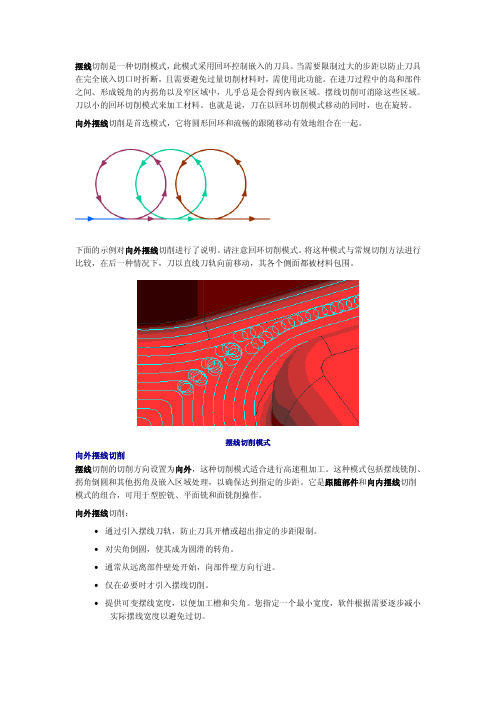
摆线切削是一种切削模式,此模式采用回环控制嵌入的刀具。
当需要限制过大的步距以防止刀具在完全嵌入切口时折断,且需要避免过量切削材料时,需使用此功能。
在进刀过程中的岛和部件之间、形成锐角的内拐角以及窄区域中,几乎总是会得到内嵌区域。
摆线切削可消除这些区域。
刀以小的回环切削模式来加工材料。
也就是说,刀在以回环切削模式移动的同时,也在旋转。
向外摆线切削是首选模式,它将圆形回环和流畅的跟随移动有效地组合在一起。
下面的示例对向外摆线切削进行了说明。
请注意回环切削模式。
将这种模式与常规切削方法进行比较,在后一种情况下,刀以直线刀轨向前移动,其各个侧面都被材料包围。
摆线切削模式向外摆线切削摆线切削的切削方向设置为向外,这种切削模式适合进行高速粗加工。
这种模式包括摆线铣削、拐角倒圆和其他拐角及嵌入区域处理,以确保达到指定的步距。
它是跟随部件和向内摆线切削模式的组合,可用于型腔铣、平面铣和面铣削操作。
向外摆线切削:•通过引入摆线刀轨,防止刀具开槽或超出指定的步距限制。
•对尖角倒圆,使其成为圆滑的转角。
•通常从远离部件壁处开始,向部件壁方向行进。
•仅在必要时才引入摆线切削。
•提供可变摆线宽度,以便加工槽和尖角。
您指定一个最小宽度,软件根据需要逐步减小实际摆线宽度以避免过切。
注意:最小摆线宽度值必须大于0。
•在典型的腔体加工例程中,刀具首次进入封闭型腔或沟槽时,就被完全嵌入进去了。
刀具在拐角处承受的载荷也将超出预期的。
金属切削率的峰值会导致刀具过早损坏。
这迫使机械师减小加工参数,进而导致生产力丧失。
恒定的金属切削率是高效加工的一个非常重要的准则。
经过优化的摆线刀轨可确保在整个刀轨中保持预期的金属切削率。
1. 选择型腔铣、平面铣或面铣削操作中主要参数页面上的摆线作为切削方法。
2. 接受默认参数,生成刀轨并检查结果。
3. 如有必要,可进行小的调整。
o在操作对话框中可调整步距值。
o调整摆线宽度、最小摆线宽度、步距限制%和摆线向前步长值(从切削参数对话框)。
最新UG操作子类型
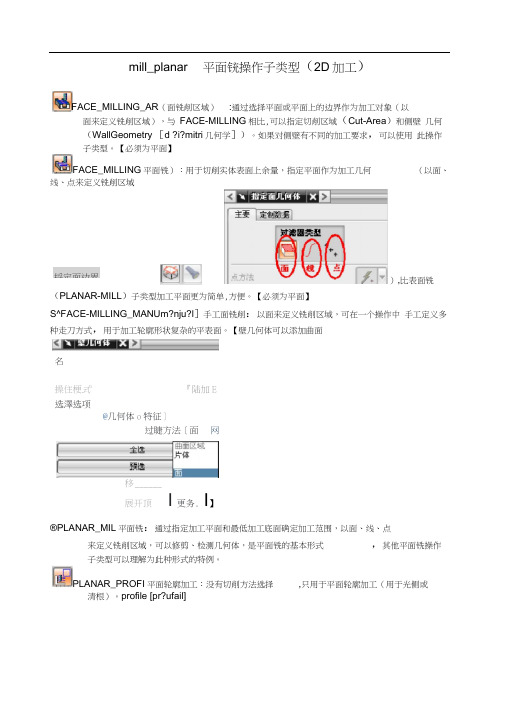
mill_planar平面铳操作子类型(2D 加工)面来定义铣削区域),与 FACE-MILLING 相比,可以指定切削区域(Cut-Area )和侧壁 几何(WallGeometry [d ?i?mitri 几何学])。
如果对侧壁有不同的加工要求,可以使用 此操作子类型。
【必须为平面】线、点来定义铣削区域 (PLANAR-MILL )子类型加工平面更为简单,方便。
【必须为平面】S^FACE-MILLING_MANUm?nju?l ]手工面铣削:以面来定义铣削区域,可在一个操作中 手工定义多种走刀方式,用于加工轮廓形状复杂的平表面。
【壁几何体可以添加曲面操住梗式『陆加E选澤选项®PLANAR_MIL 平面铣:通过指定加工平面和最低加工底面确定加工范围,以面、线、点 来定义铣削区域,可以修剪、检测几何体,是平面铣的基本形式,其他平面铣操作 子类型可以理解为此种形式的特例。
清根)。
profile [pr?ufail]FACE_MILLING_AR (面铣削区域) :通过选择平面或平面上的边界作为加工对象(以FACE_MILLING 平面铣):用于切削实体表面上余量,指定平面作为加工几何(以面、捋定面边界 PLANAR_PROFI 平面轮廓加工:没有切削方法选择,只用于平面轮廓加工(用于光侧或),比表面铣 名称@几何体o 特征]过睫方法[面 网 移 ______展开顶I 更务. I 】E?I ROUGH_FOLL跟随零件粗加工:跟随零件轮廓走刀,其默认的切削方式为跟随零件走刀(FollowPart), 主要用于挖腔粗加工。
rough [r?f]囲ROUGH_ZIGZAG复粗加工:往复式走刀,其默认的切削方式为往复式走刀(ZigZag),可用于挖槽粗加工或铣平面。
ROUGH_ZI单向粗加工:单向走刀,其默认的切削方式为单向轮廓走刀(ZigwithC on tour), 可保持单纯的顺铣或逆铣加工。
UG加工工序子类型及其使用说明超详细解释

UG加工工序子类型及其使用说明超详细解释UG软件是一款十分优秀的计算机辅助设计软件,它可以帮助工程师们快速进行模型设计、建模、制造和分析等各个环节,可以大大减少设计制造周期,提高设计效率和产品质量。
其中,UG 加工工序子类型就是UG软件中非常重要的一个部分,本文将对UG加工工序子类型进行超详细的解释。
1、概述UG加工工序子类型是UG CAM软件中的一种属性,它是用来描述加工工序特殊属性的分类方式,用于定义加工原则和特殊策略,来指导程序输出加工路径。
UG加工工序子类型有多种不同的类型,分别适用于不同的加工工件和加工方法。
2、UG加工工序子类型的分类和使用UG加工工序子类型可以分为6种不同类型,分别是:2.1、粗加工类型粗加工类型的特点就是加工速度相对较高,但是加工精度较差,适用于粗加工和半精加工。
它能够显著降低加工时间,提高生产效率,同时减少加工成本。
使用方法:在选择加工槽的时候,选用粗加工类型,并且一定要选用较大的切削深度来最大限度提高加工效率。
2.2、精加工类型精加工类型的特点就是加工速度较慢,但是加工精度非常高,适用于精加工和半精加工。
它能够提供非常高的加工精度,非常适合于大批量生产零部件和精密加工。
使用方法:在选择加工槽的时候,选用精加工类型,并且一定要合理的选用切削参数,来保证加工效率和加工质量。
2.3、螺纹加工类型螺纹加工类型的特点就是自动分析加工对象后,找到加工螺纹的轮廓,并根据轮廓生成加工路径。
适用于加工螺纹等精细结构的加工。
使用方法:在选择加工槽的时候,选用螺纹加工类型,并且设置好加工参数,包括螺纹半径和螺距等,来输出合适的加工路径。
2.4、倒角加工类型倒角加工类型的特点就是自动分析零件,在需要的地方进行倒角处理,以提高零件的强度和性能。
适用于需要加强零件角度强度的加工。
使用方法:在选择加工槽的时候,选用倒角加工类型,并且设置好倒角的大小和角度等参数,来输出合适的加工路径。
2.5、钻孔加工类型钻孔加工类型的特点就是自动分析加工对象,找到加工孔的轮廓后,根据轮廓生成合适的钻孔路径。
UG6 教程第二章

1 UG NX 6.0概述 6.0概述
Unigraphics Solutions ( 简称 UGS) 是美国EDS 公 Solutions( 简称UGS ) 是美国 EDS公 司 ( 现已经被西门子公司收购 ) 的集 CAD/CAE/CAM于 现已经被西门子公司收购) 的集CAD/CAE/CAM 于 一体的软件集成系统。 一体的软件集成系统。 UG NX6.0 是集于 CAD/CAE/CAM于一体的三维参 NX6 是集于CAD/CAE/CAM 于一体的三维参 数化软件,是当今世界最先进的计算机辅助设计、 数化软件,是当今世界最先进的计算机辅助设计、分析 和制造软件,广泛应与航空、航天、汽车、造船、 和制造软件,广泛应与航空、航天、汽车、造船、通用 机械和电子等工业领域。 机械和电子等工业领域。
创建过程
安全平面的定义
安全平面用于定义刀具从一个刀具点退刀后运动到下一个切削 点的高度,下限平面用于限定刀具最低达到的距离范围。其指定过 程如下图所示。
创建操作设置加工参数
根据加工零件的要求, 根据加工零件的要求,在创建了程序、几何体、工具、 加工方法后,就要创建操作。创建一个操作就相当于实 际零件加工中的一个工步 。
2 车削加工(Lathe) 车削加工(Lathe) 3 点位加工(Point to point) 点位加工( point) 4 线切割加工(Wire EDM) 线切割加工( EDM)
2.1UG NX6.0加工环境 NX6.0加工环境
1 进入加工环境
2 加工环境界面
(1)主界面
(2)主要工具条
加工创建工具条
第二章 UG NX6.0基础及 NX6.0基础及 CAM操作基础 CAM操作基础
重点内容: 重点内容: NX6.0加工环境的设置 1 NX6.0加工环境的设置 2 CAM模块操作导航器的使用 CAM模块操作导航器的使用 NX6.0数控加工的创建 3 UG NX6.0数控加工的创建 4 工艺参数和切削参数的设置
UG6.0第三讲:UG NX6基本操作与常用工具

上一页
继 续 下一页
㈡对象的名称设置
操作方法: 操作方法:
UG
CAD/CAM
在用户创建几何实体较多时, 在用户创建几何实体较多时,为了便于对象的选取和 管理,可对对象设置一个名称。 管理,可对对象设置一个名称。 选择【编辑】 【属性】命令。打开【类选择】对话框, 选择【编辑】|【属性】命令。打开【类选择】对话框, 利用该对话框选取要设置或修改的对象,单击【确定】 利用该对话框选取要设置或修改的对象,单击【确定】。 系统弹出【对象属性】对话框, 特征属性】 常规】 系统弹出【对象属性】对话框,在【特征属性】或【常规】 栏中定义特征名称。 栏中定义特征名称。
UG
CAD/CAM
注意:视图布局、打开、 注意:视图布局、打开、替 上一页 换视图、删除等操作。 换视图、删除等操作。
继 续 下一页
1、新建布局
UG
CAD/CAM
选择【视图】 选择【视图】|【布局】中的【新建】命令,系统弹出 布局】中的【新建】命令, 新建布局】对话框。输入布局名称,选择布局格式, 【新建布局】对话框。输入布局名称,选择布局格式,选 择视图,单击【应用】 确定】按钮。 择视图,单击【应用】或【确定】按钮。
UG
CAD/CAM
上一页
继 续 下一页
⑹全部显示: 全部显示: 显示所有被隐藏的对象。 显示所有被隐藏的对象。 ⑺其它:立即隐藏 其它: 、和按名称显示 。
UG
CAD/CAM
2、使用快捷键 、 使用快捷键显示和隐藏对象。 使用快捷键显示和隐藏对象。 显示和隐藏: 显示和隐藏:Ctrl+W 隐藏 : Ctrl+B 显示: 显示:Ctrl+shift+K 显示全部: 显示全部: Ctrl+shift+U 颠倒显示与隐藏: 颠倒显示与隐藏:Ctrl+shift+B
UG操作子类型

mill_planar 平面铳操作子类型(2D力口工)F ACE_MILLING_AREA面铣削区域):通过选择平面或平面上的边界作为加工对象(以面来定义铣削区域),与FACE-MILLING相比,可以指定切削区域(Cut-Area)和侧壁几何(Wall Geometry [dimitri几何学])。
如果对侧壁有不同的加工要求,可以使用此操作子类型。
【必须为平面】FACE_MILLING(平面铣):用于切削实体表面上余量,指定平面作为加工几何(以面、线、点来定义铣削区域措定面边界3V),比表面铣(PLANAR-MILL)子类型加工平面更为简单,方便。
【必须为平面】ISFACE-MILLING_MANUAtnjul] 手工面铣削:以面来定义铣削区域,可在一个操作中手工定义多种走刀方式,用于加工轮廓形状复杂的平表面。
【壁几何体可以添加曲面】匹PLANAR—MILL平面铣:通过指疋加工平面和最低加工底面确疋加工范围,以面、线、点来定义铣削区域,可以修剪、检测几何体,是平面铣的基本形式,其他平面铣操作子类型可以理解为此种形式的特例。
UI PLANAR PROFILE面轮廓加工:没有切削方法选择,只用于平面轮廓加工(用于光侧或清根)。
profile [prufail]BS ROUGHFOLLOW R随零件粗加工:跟随零件轮廓走刀,其默认的切削方式为跟随rough [rf]零件走刀(Follow Part), 主要用于挖腔粗加工。
S ROUGH_ZIGZA往复粗加工:往复式走刀,其默认的切削方式为往复式走刀(ZigZag),可用于挖槽粗加工或铣平面。
ROUGH_ZIG单向粗加工:单向走刀,其默认的切削方式为单向轮廓走刀(Zig with Con tour), 可保持单纯的顺铣或逆铣加工。
CLEANUP_CORNE清理拐角(清角):清除上一步平面加工未清除的余量(即光底),清理拐角,其默认的切削方式为跟随零件走刀(Follow Part),使用此操作子类型可清理内拐角的残余材料(2D残料加工)。
UG编程基本操作及加工工艺介绍

UG编程基本操作及加工工艺介绍UG(Unigraphics)是一款由美国西门子公司开发的三维计算机辅助设计和制造(CAD/CAM)软件。
它提供了丰富的功能和工具,可以帮助工程师进行数字化设计和制造过程的模拟、分析和优化。
下面将介绍UG编程的基本操作以及几种常用的加工工艺。
1.创建模型:在UG中,可以使用多种方法创建3D模型,如绘制实体图形、使用曲面设计、导入外部文件等。
可以根据产品的具体需求选择适合的方法来创建模型。
3.设定工艺参数:在进行加工操作之前,需要设定相应的工艺参数,包括刀具类型、切削速度、进给速度、切削深度等。
可以通过UG的工艺参数设定对话框来完成这些设置。
4.选择刀具路径:UG提供了多种自动选择刀具路径的功能。
可以根据具体的加工要求选择适合的刀具路径,如粗加工、精加工、平面铣削、外圆铣削等。
5.生成加工代码:在完成刀具路径选择之后,可以通过UG的后期处理功能生成加工代码。
可以选择不同的后续处理选项,如直接输出G代码、生成NC文件或者输出其他格式的加工指令。
UG加工工艺介绍:1.铣削工艺:铣削是一种常用的加工工艺,通过切削刀具在工件表面上进行旋转切削,将工件表面的材料去除。
UG提供了多种铣削工艺的选项,可以根据具体的加工要求选择适合的工艺参数和刀具路径。
2.钻孔工艺:钻孔是一种在工件上钻孔或加工孔的工艺。
UG提供了多种钻孔的功能,如普通钻孔、镗孔、锪孔等,可以根据具体的加工要求选择适合的工艺和刀具。
3.翻削工艺:翻削是一种在工件上旋转切削的工艺,主要用于加工轴类零件。
UG提供了多种翻削的选项,可以选择外圆翻削、内圆翻削、端面翻削等不同的工艺和刀具路径。
4.镂空工艺:镂空是一种通过切削刀具将工件内部的材料去除的工艺。
UG提供了多种镂空的选项,可以根据具体的加工要求选择适合的工艺和刀具路径。
5.锯割工艺:锯割是一种通过切割刀具将工件切割成所需形状的工艺。
UG提供了多种锯割的选项,可以根据具体的加工要求选择适合的工艺和刀具路径。
- 1、下载文档前请自行甄别文档内容的完整性,平台不提供额外的编辑、内容补充、找答案等附加服务。
- 2、"仅部分预览"的文档,不可在线预览部分如存在完整性等问题,可反馈申请退款(可完整预览的文档不适用该条件!)。
- 3、如文档侵犯您的权益,请联系客服反馈,我们会尽快为您处理(人工客服工作时间:9:00-18:30)。
CLEANUP_CORNERS: 清理拐角 其默认的切削方式为跟随零件 走刀(Follow Part),使用此操作 子类型可清理内拐角的残余材 料.
FINISH_WALLS:侧壁精加工 其默认的切削方式为轮廓走刀 (Profile),主要用于侧壁精加工.
FINISH_FLOOR:地面精加工 其默认的切削方式为跟随零件 走刀(Flollow Part),主要用于 平面的精加工.
FACE-MILLING-MANUAL: 手工面铣操作方式 可 在一个操作中手工定义多 种走刀方式,用于加工轮廓形 状复杂的平面.
PLANAR_MILL: 平面铣操作基本形式 其他的平面铣操作子类型都可 以理解为此形式的特例.
PLANAR_PROFILE:轮廓加工 没有切削方法选择,只用于平 面轮廓加工.
ROUGH_FOLLOWБайду номын сангаас 跟随轮廓走刀 其默认的切削方式为跟随零件走 刀(Follow Part),主要用于挖腔粗 加工.
ROUGH_ZIGZAG:往复式走 刀 其默认的切削方式为往复式走 刀(ZigZag),可用于挖槽粗加工 或铣平面.
ROUGH_Zig:单向走刀 其默认的切削方式为单向带轮 廓走刀(Zig with Contour),可 保持单纯的顺铣或逆铣加工, 主要用于精加工.
MILL_USER: 用户自定义铣削方式.
MILL_CONTOUR 型腔铣子类型介绍
CAVITY_MILL: 型腔铣操作基本子类型
主要用于粗加工.
PLUNGE_MILLING:插削
在NX中新增的一种操作子类 型,用于插铣.
CORNER_ROUGH: 拐角粗加工
可使用参考刀具加工前一操作 中因刀具尺寸太大而在拐角处 留下的余量.
锪(锪) huò 〔~孔〕在车床、钻床或其 他机床上用专门刀具,对工件上已加工的 孔刮平端面或切出锥形、圆柱形凹坑的 方法。简称“锪”。
SPOT_DRILLING:中心钻. 用于加工中心孔.
DRILLING:钻孔 孔加工基本模板,用于加工普 通孔.
PECK_DRILLING:啄孔 用于深孔加工.
BREAKCHIP_DRILLING: 断屑钻
红色方框中的内容:
固定轴曲面轮廓铣操作子类型
FIXED_CONTOUR: 固定轴曲面轮廓铣削
默认的驱动方法为边界驱动, 在该模式下可切换到任何一种 驱动方式.
CONTOUR_AREA: 表面区域驱动
默认驱动方法为表面区域驱动, 是使用最广泛的一种驱动方式.
CONTOUR_SURFACE_ARE A: 曲面区域驱动
可使用固定轴或可变轴铣削方 式加工复杂零件.
STREAMLINE:流线驱动
用于加工不规则的表面.
CONTOUR_AREA_NON_STEE P: 非陡峭区域铣削
默认的驱动方法为表面区域驱动, 可指定非陡峭角度(默认Non Steep=65),用于加工非陡峭区域.
CONTOUR_AREA_DIR_STEEP: 方向陡峭区域铣削
THREAD_MILLING:螺纹加工 当螺纹直径>1英寸,通常使用此 方法加工.
PLANAR_TEXT:刻字 在平表面上雕刻字符, 包括 英文字母,汉字以及其他特殊 符号.
MILL_CONTROL:机床控制 用于创建机床控制操作,添加 后处理命令,如换刀,主轴开 关,切削液开关及夹具夹紧松 开等.
MILL_PLANAR 平面铣子类型介绍
FACE-MILLING-AREA:面铣 与FACE-MILLING相比,可以 指定切削区域(Cut-Area)和侧 壁几何(Wall Geometry).如果 对侧壁有不同的加工要求,可 以使用此操作子类型.
FACE-MILLING:面铣 指定平面作为加工几何,比平 面铣(PLANAR-MILL)子类型 加工平面更为简单,方便.
BORING:镗孔 用于加工较大直径的孔.
用于不易断屑材料的孔加工.
BEAMING:绞孔
用于孔的精加工
COUNTERBORING:沉孔
用于加工沉孔
COUNTERSINKING:锥形沉 孔
用于加工锥型沉孔
TAPPING:攻螺纹
THREAD_MILLING:铣螺纹 用于加工大尺寸的螺纹
MILL_USER: 用户自定义铣削方式.
与非陡峭相反,用于加工陡峭区域.
FLOWCUT_SINGLE: 单次走刀清根 只沿凹角生成单一清根刀轨.
FLOWCUT_MULTIPLE: 多次走刀清根 可设置走刀次数(默认走刀次 数Number of Offset=5),沿凹 角生成刀轨.
FLOWCUT_REF_TOOL: 参考刀具多次走刀清根 走刀次数由参考刀具直径等参 数决定,是最常用的一种清根 方法.
REST_MILLING:余料加工
用于加工前一操作中未切削到 的材料.
ZLEVEL_PROFILE:等高轮廓 铣
以等高层状刀轨,可加工零件 所有表面,也可以通过设置参 数只加工陡峭表面或非陡峭表 面.
ZLEVEL_CORNER: 拐角等高精加工
可以设置陡峭角度,精加工大于 陡峭角度指定的拐角表面.
FLOWCUT_SMOOTH: 光滑刀轨多次走刀清根
刀轨光滑且连续.
SOLID_PROFILE_3D:3D刀轨
PROFILE_3D:3D轮廓铣操作
沿2D或3D边界生成单一刀轨, 类似于单次走刀清根.
红色方框中的内容:
类似于平面铣解释.
DRILL 孔加工子类型介绍
SPOT_FACING:锪孔 用于加工钻孔位置的小平面.
